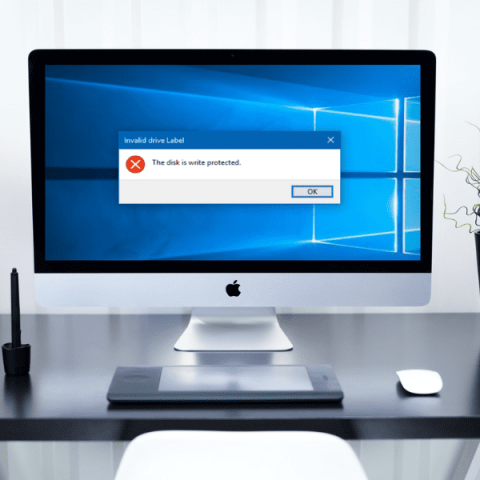O disco removível é muito útil quando deseja armazenar os arquivos grandes e não quer sobrecarregar a memória do seu computador.
Cartões de memória flash, discos rígidos externos, cartões SD e DVDs são alguns dos principais exemplos desses dispositivos.
São detetados pelo computador automaticamente, mas alguns problemas podem afetar estes dispositivos tornando-os ilegíveis ou não graváveis.
Se seu disco se tornou protegido contra gravação, descubra no artigo de hoje exatamente do que se trata este problema, o que fazer nessa situação e algumas maneiras de resolvê-lo.
O que é proteção contra gravação?
Quando aparecer uma mensagem de erro como “O Disco Está Protegido Contra Gravação” assim que conectar o seu dispositivo de armazenamento periférico, isso significa que não pode gravar ou Formatar o Disco até que o problema seja resolvido.
Isto geralmente acontece no Windows versão 7, 8, 8.1 e o Windows 10 mais recente.
Uma causa comum que alguns utilizadores esquecem é uma chave que o dispositivo pode ter que ativa a proteção contra gravação.
Se o dispositivo de armazenamento estiver cheio também pode-se deparar com este problema.
Estes problemas são muito fáceis de resolver, mas alguns casos são um pouco mais complicados.
Por exemplo, este erro pode ter sido causado por alguma partição defeituosa na unidade ou a segurança ter sido violada por um ataque de malware.
Uma vez que não consiga aceder ao seu disco removível, é preciso desfazer a proteção contra a gravação, antes de poder usá-lo novamente.
O que fazer quando o disco está protegido contra gravação?
Quando o seu computador deteta a proteção contra gravação no dispositivo de armazenamento externo, ele interrompe automaticamente a operação — desde a gravação e formatação do dispositivo.
Neste caso, o disco será alterado para o modo somente leitura, o que significa que pode visualizar os arquivos, mas não pode editá-los.
Em alguns casos (como na corrupção da Unidade USB), este mau funcionamento do disco pode ser resolvido com os seguintes métodos abaixo:
1. Verifique se há chaves
Às vezes basta alternar uma pequena chave para remover a proteção contra a gravação.
Neste caso, basta realizar uma verificação física no seu dispositivo para encontrar qualquer interruptor que é geralmente encontrado nas bordas do cartão SD.
Também pode consultar o manual do utilizador
2. Use o registo para desativar a proteção contra gravação
Para utilizar essa solução, siga os passos abaixo:
- Na barra de pesquisa, escreva “regedit” e clique no resultado superior;
- Na interface do “Editor do Registo”, navegue pelas etapas localizadas no lado esquerdo da janela: “HKEY_LOCAL_MACHINESYSTEMCurrentControlSetControl”;
- Localize “StorageDevicePolicies” e abra clicando em “…”;
- Clique com o botão direito do rato no espaço vazio encontrado no lado direito da janela e selecione “NOVO”, então vá para “VALOR DWORD (32-BIT)” e o renomeie para “WriteProtect”;
- Defina o valor do registo como “0” e clique em “OK”;
- Por fim, conecte a unidade externa novamente.
3. Remova a proteção de escrita pelo Prompt de comando
Esta solução exige que realize as etapas abaixo:
- Inicie o “Prompt de Comando”;
- Na linha de comando escreva “diskpart” e pressione “Enter”;
- Digite os comandos abaixo um por um e aperte a tecla “Enter” após cada um:
list disk
select disk
attributes disk clear readonly
- Quando o “Prompt” mostrar a mensagem “Atributos do Disco Limpos com Sucesso”, feche a janela do “Prompt de Comando”;
- Agora, reconecte o seu dispositivo.
4. Verifique as permissões da conta
Para verificar as permissões da conta e reverter o disco protegido contra gravação, deve:
- Escrever “Prompt de Comando” na barra de pesquisa e clicar no primeiro resultado;
- Ir para as “Propriedades do disco removível”, clicando com o botão direito do rato;
- Na janela que foi aberta, vá até a guia “Segurança”. Então, deve selecionar “Permissões para Todos” na lista e marcar a caixa ao lado de “Gravar”.
Vale lembrar que pode ser necessário clicar em “Editar” antes de marcar/desmarcar as opções.
5. Verifique a memória do dispositivo
Se o seu dispositivo de armazenamento externo estiver a armazenar muitos arquivos, isto pode ativar a função de proteção contra gravação.
Para resolver isso, pode ser necessário excluir os arquivos desnecessários para libertar mais espaço:
- Abra o “Explorador de Arquivos”;
- No lado esquerdo da janela selecione “Este Computador” e dê duplo clique;
- Encontre o dispositivo de armazenamento por nome ou tipo. Os detalhes de armazenamento são encontrados abaixo do nome. Se a barra estiver vermelha indica que a memória está quase ou totalmente cheia.
6. Verifique se não está infetado com vírus
Se algum malware infetou o seu sistema, pode ter se transferido para o dispositivo de armazenamento externo assim que o conectou.
Antes de usar estes dispositivos, certifique-se de executar uma verificação com algum antivírus ou o recurso de segurança do próprio Windows.
O vírus pode apagar, modificar e corromper arquivos importantes no computador. Para evitar isso, instale um bom software antivírus — que vai detetar automaticamente essas ameaças.
7. Formate o disco
Também pode resolver o problema de disco protegido contra gravação formatando a unidade. Para isso:
- Reinicie o seu PC e, assim que ele começar a ligar, pressione “F8”. Logo após, escolha a opção “Inicializar no Modo de Segurança”;
- Em “Opções Avançadas”, selecione o “Prompt de Comando” para abrir a janela do Prompt;
- Escreva o comando “Format” para formatar a unidade de disco selecionada.
Lembrando que a formatação do dispositivo apagará todos os dados guardados.
8. Verifique os maus setores
O seu disco pode se ter tornado protegido contra gravação como resultado de um bad block. Para fazer verificar se é este o caso:
- Abra o “Explorador de Arquivos” e vá para “Este Computador”;
- Localize o dispositivo externo, clique com o botão direito do rato e escolha a opção “Propriedades”;
- Na nova janela, vá para “Ferramentas” e selecione “Verificar para identificar os setores defeituosos”.
Maneiras de reparar o disco protegido contra gravação no Windows 11/10/8/7
Quando a sua pen drive, cartão SD, disco rígido (interno ou externo) está protegido contra gravação, não pode aceder aos dados salvos nem fazer alterações no seu dispositivo.
Então, como remover a proteção contra gravação?
O problema de proteção contra gravação é de 99,9% porque o dispositivo tem um problema físico, mas ainda pode tentar as seguintes medidas:
Mudar o interruptor físico
Os dispositivos de armazenamento removíveis são muito usados para armazenamento de dados, e podem sofrer com o problema do mau funcionamento do disco, principalmente o erro “o disco está protegido contra gravação”.
Quando o Windows começa a proteger o seu disco contra gravação, por exemplo, uma unidade flash, não pode usá-la até remover a proteção contra gravação.
Mas, pode resolver este problema facilmente se o dispositivo tiver um interruptor físico.
Algumas unidades flash USB e cartões SD possuem interruptores físicos na lateral para proteger os dados.
Se estiverem ativados, o dispositivo fica protegido contra gravação em todos os PCs ou dispositivos.
Pode resolver este problema desligando a chave. Para isso:
- Encontre o interruptor físico no seu USB ou cartão SD;
- Passe o interruptor físico de LIGADO para DESLIGADO e desbloqueie o dispositivo.
Verificar e eliminar vírus
Quando conecta o seu dispositivo de armazenamento ao computador, pode ser infetado e atacado por vírus facilmente.
As pen drives e cartões SD também podem ser bloqueados ou atacados após o download num site ilegal.
Os dados seriam bloqueados ou ficariam inacessíveis, o que pode levar ao erro “o disco está protegido contra gravação”.
Neste caso, precisa encontrar um software de antivírus confiável para verificar e eliminar os vírus.
Desmarcar o status somente leitura
Às vezes, um único arquivo pode perturbar o equilíbrio.
Quando deseja fazer alterações num único arquivo, mas não consegue, o arquivo pode estar protegido contra gravação.
Se esta for a sua situação, deve verificar se a opção somente leitura está ativada.
Para isso:
- Clique com o botão direito do rato no arquivo com proteção contra gravação e selecione “Propriedades”;
- Verifique as opções na parte inferior, certifique-se de que a opção “Somente leitura” esteja desmarcada. Em seguida, clique em “Aplicar” para que a alteração entre em vigor.
Executar Prompt de Comando
Outra forma eficaz de remover a proteção contra gravação e solucionar o erro “o disco está protegido contra gravação” é usar o Prompt de comando.
Se estiver familiarizado com o CMD, siga as etapas abaixo:
- Pressione “Windows + R” simultaneamente, escreva “cmd” e execute o “Prompt de Comando” como administrador;
- Escreva os comandos abaixo um a um e pressione a tecla “Enter” após cada um deles:
diskpart
list disk
select disk #
attributes disk clear readonly
(sendo que # é o número do ‘drive’ com o qual está a receber erro de proteção contra gravação e está conectado)
- Por fim, saia do “Prompt de Comando”.
Editar o Registo
Existem muitas maneiras de remover a proteção contra gravação no Windows. Um método popular é editar o Registo.
Antes de começar, conecte a sua pen drive protegida contra a gravação do computador.
- Pressione teclas “Windows + R” simultaneamente, escreva “regedit” na caixa de diálogo “Executar” e pressione “Enter” para abrir o “Editor do registo”;
- Navegue até ao seguinte local para procurar uma chave chamada WriteProtect:
“HKEY_LOCAL_MACHINESYSTEMCurrentControlSetControlStorageDevicePolicies”
- Se esta chave existir, clique com o botão direito do rato para selecionar “Modificar” para alterar o valor de 1 para 0.
Conclusão
O disco rígido pode-se tornar protegido contra gravação devido a chaves de segurança físicas ativadas, armazenamento cheio, partição defeituosa ou ataque de malware.
Pode analisar qual é o seu caso verificando as chaves de segurança do seu dispositivo, usar o registo para desativar a proteção contra gravação ou remover a proteção através do Prompt de comando.
Também pode verificar as permissões da conta, consultar a memória do dispositivo e/ou fazer uma varredura para identificar vírus.
Sabendo o que fez para que o seu disco se tenha tornado protegido contra gravação, pode solucionar o problema mudando o interruptor físico ou verificar e eliminar o vírus.
Também pode desmarcar o status de somente leitura, executar o Prompt de Comando ou editar o Registo.
Por fim, outras alternativas são procurar por maus setores ou formatar o disco.
Neste caso, lembre-se que o processo vai eliminar todos os arquivos armazenados na sua unidade — e, para recuperá-los, a melhor alternativa é recorrer a um serviço profissional de recuperação de dados.
Um serviço como o que oferecemos aqui na Bot!
Temos mais de uma década de experiência em recuperação de dados, com mais de 100.000 casos resolvidos com sucesso.
Os nossos especialistas podem recuperar os seus dados, trabalhando com técnicas consolidadas, num ambiente com as partículas totalmente controladas, garantindo a integridade do seu dispositivo.
Além disso, não precisa preocupar-se com a entrega do dispositivo: nós fazemos a recolha gratuita a partir de qualquer morada. Também pode levar a uma das nossas receções.
Se tiver alguma dúvida, também pode contactar-nos nas nossas redes sociais a qualquer hora do dia ou da noite.
Confie em quem tem tradição e resultados comprovados: inicie já a sua recuperação connosco!